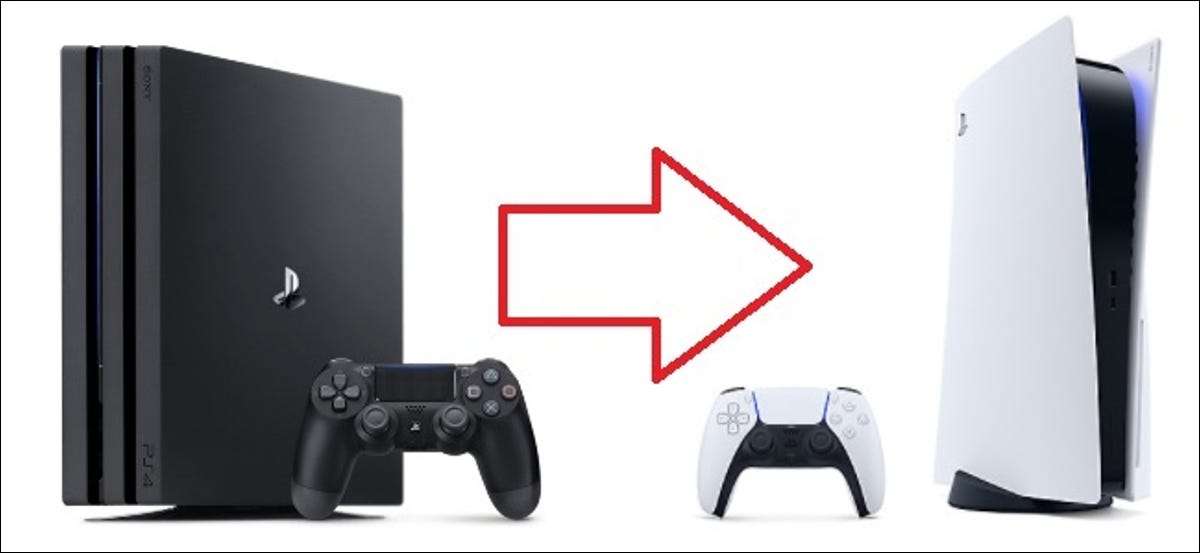
پلے اسٹیشن 5 (PS5) کو لوڈ کریں اور اپنے پلے اسٹیشن 4 (PS4) کھیل کھیلنے کے اور فائلوں کو محفوظ کریں، آپ کو دوسرے ایک کنسول سے ان کی درآمد سے فراہم کرے گا. یہاں اپنے پرانے اعداد و شمار کے تمام منتقل کرنے کا طریقہ یہ ہے.
آپ کو ایک PS5 اور ایک PS4 کے مالک ہیں تو، پھر آپ کو آسانی کنسولز کے درمیان منتقلی کر سکتے ہیں. نہ صرف یہ بلکہ تمام پلے اسٹیشن پلے اسٹیشن 5 کے ساتھ 4 گیمز آہنگ کی ایک مٹھی بھر ہیں لیکن آپ کو بھی آپ کی نئی کنسول کے لئے آپ کو بچا لیا گیمز منتقل کر سکتے ہیں.
ٹرانسفر بچاتا ہے اور کھیل کے دو کنسولز کے درمیان ڈیٹا، اور جس میں سے ایک آپ کا انتخاب اضافی تاروں کے لئے آپ کی رواداری کے ساتھ ساتھ کی سہولت کے لئے نیچے آتا ہے ایک سے زیادہ طریقے ہیں. اس کو بچایا ڈیٹا اور ڈیجیٹل کھیل ڈاؤن لوڈ کرنے کے لئے مراد ہے یاد رکھیں کہ. آپ کو ایک معیاری PS5 اور ایک PS4 کھیل ڈسک ہے تو، آپ PS5 کی ڈسک ڈرائیو میں ڈسک داخل کر سکتے ہیں، اور کھیل خود کار طریقے سے انسٹال ہو جائے گا.
انٹرنیٹ کے ذریعے ڈیٹا کی منتقلی
PS5 پیشکش کہا جاتا ہے کچھ "ڈیٹا کی منتقلی،"، جس نام سے پتہ چلتا طور پر، آپ کو آپ کے نئے ایک کے لئے اپنے پرانے کنسول سے تمام ڈیٹا کی منتقلی کی اجازت دیتا ہے. یہ ایک انٹرنیٹ کنکشن کے ذریعے کیا جاتا ہے، اور آپ کو یا تو wirelessly سے یا ایتھرنیٹ کیبلز کا استعمال کرتے ہوئے کی طرف سے پوری بات مکمل کر سکتے ہیں.
پہلی بات آپ ہیں کی ضرورت ہو گی آپ دونوں پر ایک ہی پلے اسٹیشن کے اکاؤنٹ میں سائن ان ہیں اس بات کو یقینی بنانے کے کنسولز-آپ ہر کنسول پر ترتیبات کے مینو پر جا کر اور آپ کے "اکاؤنٹ" کے تفصیلات کی جانچ پڑتال کی طرف سے ایسا کر سکتے ہیں.
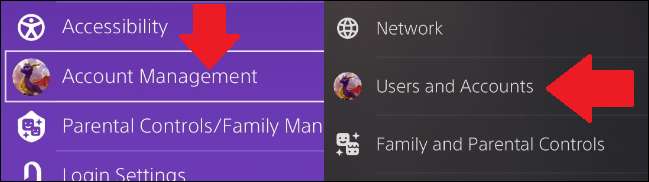
اس کے بعد کہ دونوں کنسولز اسی Wi-Fi نیٹ ورک سے منسلک کر رہے ہیں کو چیک کریں. آپ بھی "نیٹ ورک" مینو پر جا کر ترتیبات سے ایسا کر سکتے ہیں.
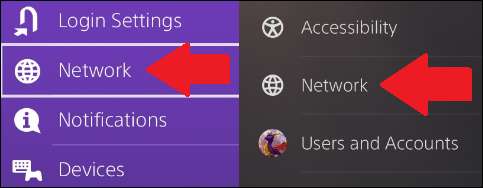
آپ wirelessly یا ایتھرنیٹ کیبلز کے ذریعے یا تو نیٹ ورک سے کنسولز رابطہ قائم کر سکتے ہیں. بہر حال کام کریں گے، لیکن وائرلیس کی منتقلی میں زیادہ وقت لگ سکتا ہے. تم ایک ایتھرنیٹ کیبل کے ساتھ ایک دوسرے کو کنسولز منسلک کر کے عمل کو تیز کر سکتے ہیں.
کنسولز ایک ہی نیٹ ورک پر ہیں ایک بار، ایک بار پھر اپنے PS5 میں "ترتیبات" کے پاس جاؤ. پھر نظام اور جی ٹی کے پاس جاؤ؛ سسٹم سافٹ ویئر اور جی ٹی. مواد کی منتقلی.

آپ کو اس کی آخری اختیار کو منتخب کرتے ہیں تو، PS5 ڈیٹا آپ PS4 سے منتقل کیا جائے گا کے بارے میں مزید معلومات کے دکھائیں گے، اور آپ کو بتائے گا کہ یہ آپ PS4 سے ہٹایا نہیں کیا جائے گا.
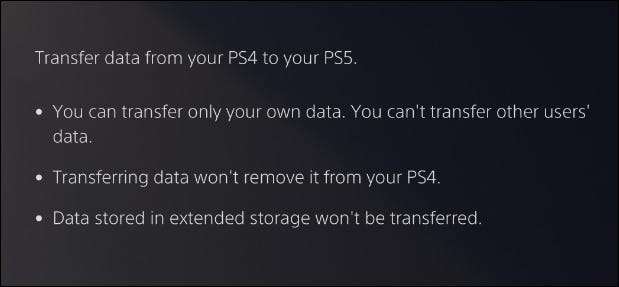
اس کے بعد آپ ہیں کہ آپ کے کنسولز کے دونوں کو آن کیا اور ایک ہی نیٹ ورک سے جڑے ہوئے ہیں اس بات کو یقینی بنانے کی طرف سے ڈیٹا کی منتقلی کے لئے تیار کرنے کے لئے کہا جائے گا.
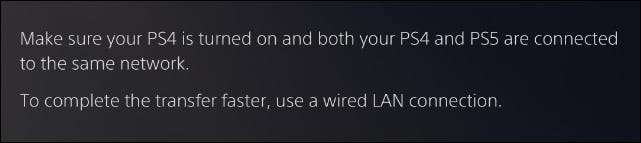
جب تم نے مارا "، جاری رکھیں" آپ پانچ منٹ الٹی گنتی دیا جائے گا. یہ الٹی گنتی ختم ہونے سے پہلے پر beeps جب تک تم ایک سیکنڈ کے لئے آپ PS4 کی طاقت کا بٹن دبائیں کرنا پڑے گا.

یہ کرتا ہے ایک بار، آپ کو آپ PS4 کے کنسول سٹوریج پر محفوظ ڈیٹا کی ایک فہرست دیکھیں گے. آپ اگر تمام نہیں، منتقل کرنا چاہتے ہیں جس کو منتخب کریں.
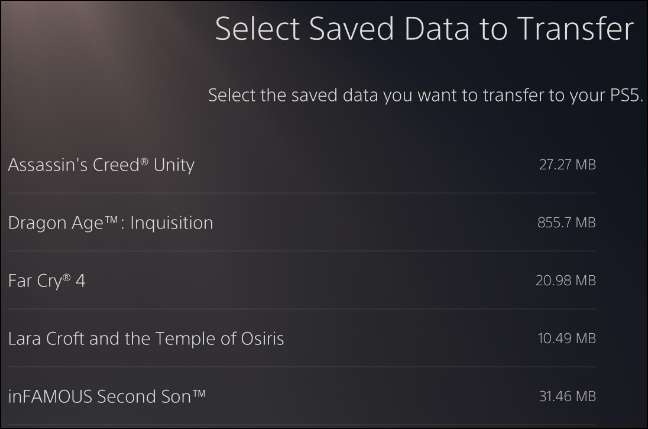
آپ اپنے PS5 پر منتقل کرنے کا کھیل اور اطلاقات کی ایک اسی طرح کی فہرست تلاش کر لیں گے. ایک بار پھر، آپ کو منتقل یا تمام منتخب کرنے کے لئے چاہتے ہیں جو لوگوں کو منتخب کریں.
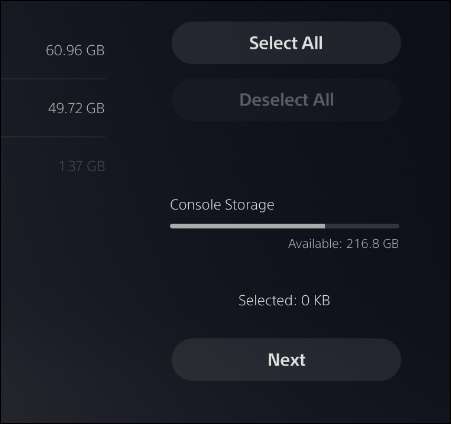
PS5 آپ اندازا وقت یہ بچایا ڈیٹا کی منتقلی کے لئے لے جائے گا کہ دے گا. یہ پیش منظر میں کیا جائے گا، جس کا مطلب یہ ہو چکا ہے جب تک کہ آپ PS5 کا استعمال نہیں کر سکتے. یہ ہے ایک بار، آپ PS5 کا استعمال کرتے ہوئے کھیل اور اطلاقات کے پس منظر میں ڈاؤن لوڈ کرسکتے ہیں.

ڈیٹا کی منتقلی مکمل ہونے پر، کھیل آپ مین مینو پر دکھایا جائے گا اور آپ کو بچاتا ہے آپ کنسول سٹوریج میں ہو جائے گا.
یہ آپ کنسول سٹوریج درمیان کھیل اور محفوظ ڈیٹا منتقل کرنے کے لئے آپ کی ایک سٹاپ دکان ہے. یہ توسیع سٹوریج پر کسی چیز کو منتقل نہیں کرے گا، یہ آپ کی نئی کنسول جلدی اور آسانی سے آپ کے PS4 پر سب کچھ آگے بڑھ کے ایک عظیم طریقہ ہے.
منتقلی پلے اسٹیشن پلس کے ذریعے محفوظ کرتا ہے
آپ ایک پلے اسٹیشن پلس رکنیت ہے، تو پھر آپ کو ایک کنسول سے اپنے بچایا ڈیٹا منتقل کرنے کے لئے ایک اور آپشن ہے.
ایک بار پھر، آپ کو یقینی بنانے کے لئے آپ دونوں کنسولز پر اپنے پلے اسٹیشن پلس اکاؤنٹ میں لاگ ان کر رہے ہیں کہ ضرورت پڑے گی. کیا آپ کو یقین ہے کہ آپ کا صارف نام دونوں کنسولز پر ایک ہی ہے بنانے کے لئے "ترتیبات" مینو اور ڈبل چیکنگ کے لئے جا "اکاؤنٹ" کے مینو کی طرف سے ایسا کر سکتے ہیں.
آپ بچاتا منتقل کرنے کے لئے، ترتیبات & gt کو جانا؛ درخواست بچایا ڈیٹا مینجمنٹ.
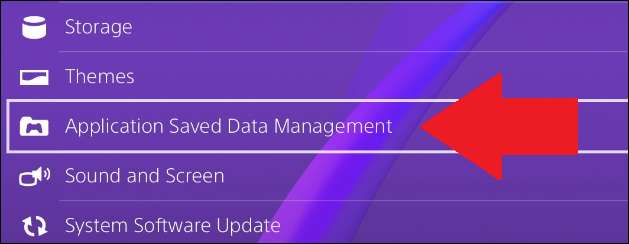
یہ ترتیبات آپ کو کنٹرول کے نظام سٹوریج، آپ کو پی ایس پلس کے ساتھ حاصل آن لائن بادل سٹوریج، اور ایک USB آلہ (اس پر مزید بعد میں) کے درمیان بچایا ڈیٹا منتقل کرنے کا طریقہ بتائیں گے. "سسٹم ذخیرہ میں محفوظ ڈیٹا." منتخب کریں
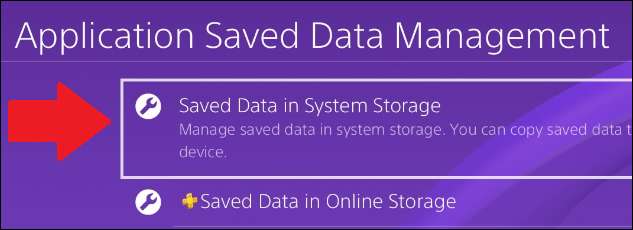
وہاں سے، "آن لائن ذخیرہ کرنے کو اپ لوڈ کریں." منتخب کریں یہ اختیار اس کے آگے ایک چھوٹا سا پلے اسٹیشن پلس علامت ہے.
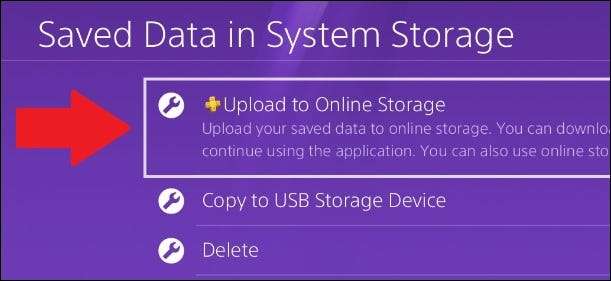
آپ تمام کھیل جس کے لئے آپ کے ڈیٹا کو محفوظ کیا ہے کی ایک فہرست دیکھیں گے. ایک کھیل کا انتخاب آپ کو اس کھیل میں ہیں کو محفوظ کریں آپ کو ہر ایک کی ایک فہرست دکھائے گا. آپ تمام کی منتقلی کے لئے منتخب کر سکتے ہیں یا صرف مخصوص بچاتا ہے.
ان کو پہلے سے ہی بادل پر اپ لوڈ کر رہے ہیں بچاتا ہے تو یہ عمل بھی آپ کو آگاہ کرے گا. آپ کو دستی عمل کو دہرانے کی ضرورت نہیں کر سکتے، تاکہ پلے اسٹیشن پلس اکثر مطابقت پذیر، بچاتا ہے.
سب آپ کے بادل کرنا چاہتے بچاتا ہے آپ کی اپ لوڈ کیا ہے ایک بار، آپ کے PS5 پر باری ہے اور آپ کی پسند کا کھیل ڈاؤن لوڈ، اتارنا.
پھر ترتیبات اور جی ٹی کے پاس جاؤ؛ محفوظ ڈیٹا اور کھیل / اپلی کیشن کی ترتیبات.
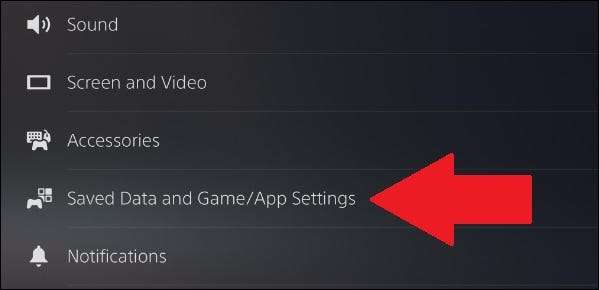
وہاں پر نیچے سکرال سے "محفوظ ڈیٹا (PS4)،" پھر ذیلی مینیو میں سے "بادل ذخیرہ" کا انتخاب کریں. یہ اس کے لئے اگلے ایک چھوٹی سی پی ایس پلس علامت پڑے گا.
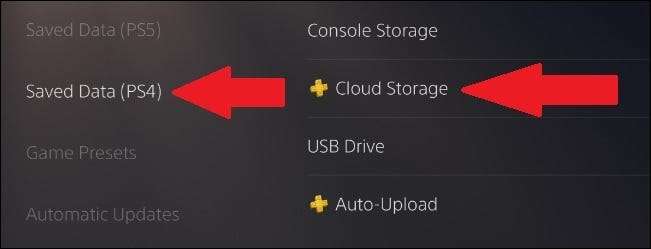
منتخب کریں "کنسول ذخیرہ کرنے، اتارنا."
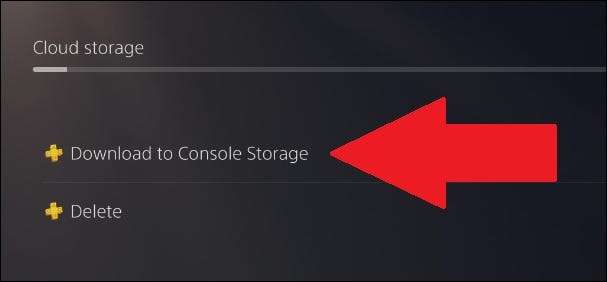
ٹمٹمانے والے فہرست، پھر مارا، PS4 (ے) آپ کو بچانے کے لئے کرنا چاہتے بچاتا منتخب کریں "ڈاؤن لوڈ".
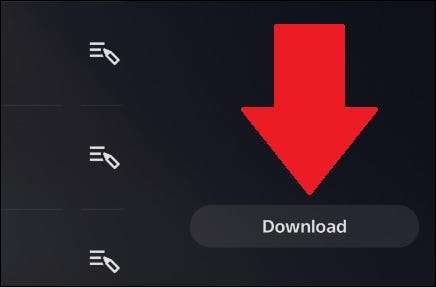
آپ کو آپ کے PS5 پر سوال میں PS4 کھیل بوٹ کرتے وقت، آپ کو بچاتا ہے آپ کے لئے وہاں انتظار کر رہے ہو جائے گا.
منتقلی گیمز ایک بیرونی کوائف نامہ کے ساتھ
آپ ایک خارجی ہارڈ ڈرائیو ہے تو، پھر آپ کو قسمت میں ہیں transferal کا یہ طریقہ سب سے آسان کی ایک ہے اور کم سے کم کوشش کی ضرورت ہوتی ہے کے طور پر.
آپ کی ہارڈ ڈرائیو unplug کرنے سے پہلے، تمام PS4 بچاتا ہے اور آپ کو ٹرانسفر کرنا چاہتے گیمز اس پر ہیں کہ بات کو یقینی بناتے ہیں. ایسا کرنے کے لئے، آپ کی PS4 پر باری ہے اور ترتیبات کے مینو میں جائیں.

"ذخیرہ کریں" مینو تلاش کریں، پھر منتخب کریں "سسٹم ذخیرہ." کے طور پر "ذخیرہ توسیع." آپ بیرونی کوائف نامہ یہاں ہونا چاہئے
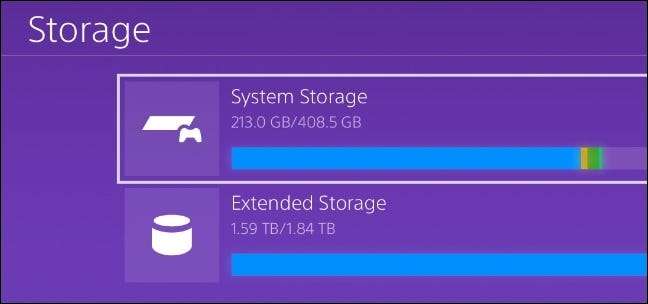
میں ایک بار "سسٹم ذخیرہ،" آپ کے تحت اپنے گیمز کو تلاش کریں گے "درخواستیں". اس مینو کو منتخب کریں اور آپ PS4 کے داخلی اسٹوریج پر نصب گیمز کی ایک فہرست دیکھیں.

آپ کے DualShock کی 4، کنٹرولر کے ٹریک پیڈ کے اوپر دائیں پر پایا جاتا ہے جس پر اختیارات کے بٹن کو دبائیں. اس کے بعد مینو میں سے "توسیع اسٹوریج میں منتقل کریں" کو منتخب کریں سکرین کے دائیں جانب ظاہر ہوتا ہے کہ.
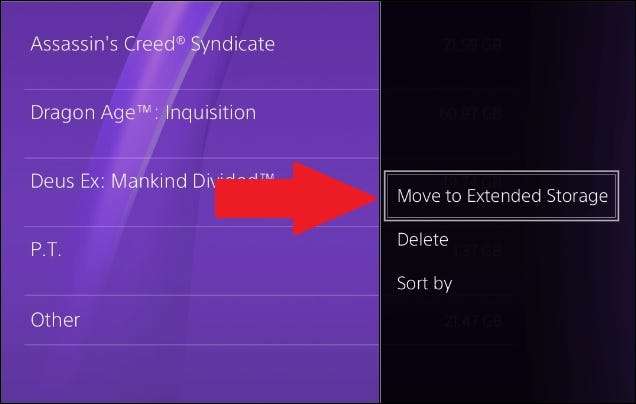
سکرین پھر آپ کو آپ کو آپ کی خارجی ہارڈ ڈرائیو میں منتقل کرنا چاہتے ہیں جس کے کھیل کو منتخب کرنے کی اجازت دی، ایک چیک لسٹ کو تبدیل کریں گے. کیا آپ کی منتقلی کے خواہشمند تمام اشیاء کو منتخب کیا ہے ایک بار، "منتقل کریں" کے بٹن کو منتخب کریں. یہ مینو بھی آپ کو بتائے گا ڈیٹا کی رقم منتقل کر دیا جائے کرنے کے لئے کس طرح بڑی ہو گا.
اس کے بعد آپ کو ایک سکرین ہے کہ آپ کو دکھاتا ٹرانسفر کی پیش رفت نظر آئے گا. آپ کو منتقل کر رہے ہیں کہ کس طرح بہت سے کھیل پر منحصر ہے، اس میں کچھ وقت لگ سکتا ہے.
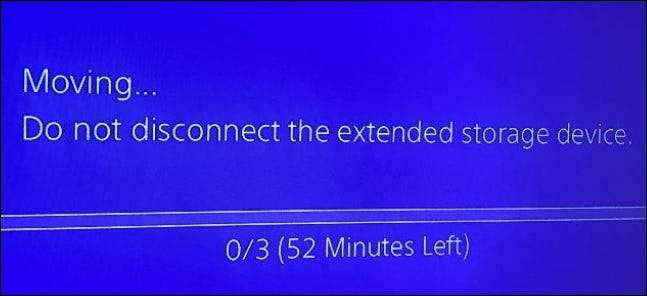
کیا آپ اپنے بیرونی ہارڈ ڈرائیو پر منتقل کرنا چاہتے ہیں تمام کھیل ہے ایک بار، کو مکمل طور پر بند PS4 باری خارجی ہارڈ ڈرائیو unplug، اور PS5 میں ڈرائیو پلگ. وہ DualSense چارج کی ہڈی کے لئے کنسول کے سامنے پر USB بندرگاہوں کو آزاد طور PS5 کے پیچھے پر USB بندرگاہوں، مثالی ہیں.
آپ کو اب کیا کرنا ہے پر PS5 باری ہے. PS5 توسیع اسٹوریج کے طور پر ہارڈ ڈرائیو کو تسلیم کرے گا، اور کھیل پھر PS5 پر playable ہو جائے گا. آگاہ کچھ ڈیجیٹل ڈاؤن اپ ڈیٹ کرنے کی ضرورت ہو سکتی ہے کہ ہو جا، اور اپنے ڈسک کی بنیاد پر کھیل کو اب بھی ان کو اپ ڈیٹ کرنے کے لئے ڈسک داخل کرنے کی ضرورت ہوگی.
اپنے توسیعی سٹوریج پر کھیل (کہ کسی نے بھی مرکزی مینو میں نظر آئیں سنبھالنے) تلاش کرنے کیلئے، آپ کے PS5 کے گھر کی سکرین کے انتہائی دائیں بازو کی طرف پر آپ کے "کھیل لائبریری" میں جاتے ہیں.

"انسٹال" ٹیب پر سوئچ کریں اور ذیل میں سکرال. کنسول سٹوریج پر نصب گیمز پہلی دکھایا جائے گا، لیکن اس کے ذیل میں توسیع سٹوریج پر کھیل ہو جائے گا.
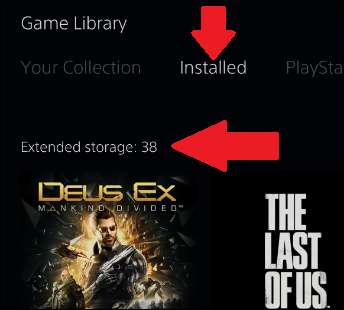
یہ طریقہ بھی بچاتا ہے اور انہیں کسی بھی اندرونی سٹوریج کی جگہ لینے کے بغیر PS5 پر کھیل آپ کو آپ کے PS4 ڈال کرنے کے لئے اجازت دیتا ہے. PS5 کے داخلی اسٹوریج کافی محدود ہے، صرف ڈیٹا کی منتقلی یا کلاؤڈ کے ذریعے سے زیادہ PS4 کے کھیل منتقل PS5 گیمز انسٹال کرنے کی کے لئے اجازت دینے کے لئے بہت زیادہ جگہ لے سکتا ہے.
منتقلی USB کے ذریعے محفوظ کرتا ہے
مندرجہ بالا کی طرح، آپ اپنے PS4 سے آپ کے PS4 سے آپ کے PS4 سے بیرونی ڈیوائس کے ذریعہ محفوظ کردہ ڈیٹا منتقل کر سکتے ہیں- اس صورت میں، ایک USB چھڑی.
ترتیبات مینو میں "درخواست محفوظ کردہ ڈیٹا مینجمنٹ" کو منتخب کریں. یہ بات قابل ذکر ہے کہ پی ایس 4 کسی بھی چیز کو "توسیع شدہ اسٹوریج" کے طور پر کسی چیز پر بچاتا ہے جس کا مطلب یہ ہے کہ آپ مندرجہ بالا ذکر کردہ ایک بیرونی ایچ ڈی ڈی میں آپ کی بچت نہیں بچا سکتے ہیں.
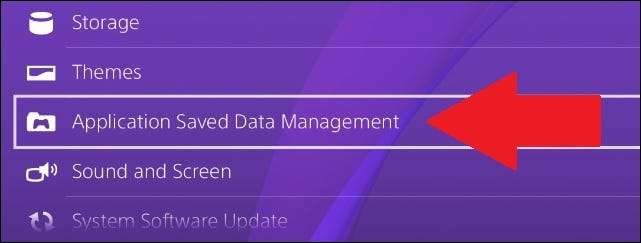
"USB اسٹوریج آلہ پر کاپی کرنے کا اختیار منتخب کریں." اس اعداد و شمار کو منتخب کریں جو آپ کھیلوں کی فہرست سے منتقل کرنا چاہتے ہیں جو پاپ اپ کرتے ہیں. جیسا کہ اوپر بیان کیا گیا ہے، آپ ایک ہی کھیل سے ایک سے زیادہ بچت کو منتقل کر سکتے ہیں.
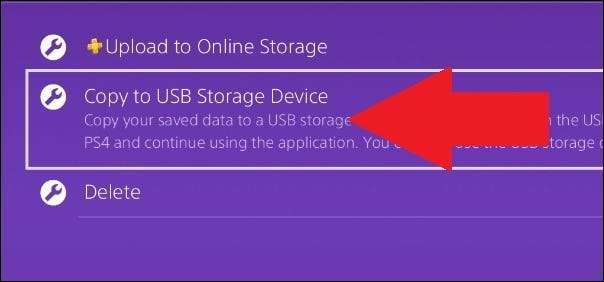
اپنی پسند کا بچت منتخب کریں، پھر "کاپی کریں" کو مار ڈالو. یہ کھیل آپ کے USB ڈیوائس پر ڈال دے گا.
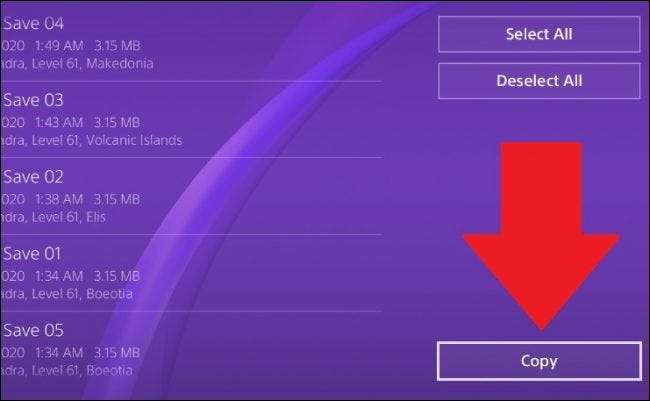
USB ڈیوائس کو محفوظ طریقے سے ہٹانے کے لئے، "ترتیبات" مینو میں جائیں "ترتیبات" میں جائیں "USB اسٹوریج آلات" submenu، اور سوال میں آلہ کو منتخب کریں. آخر میں، منتخب کریں "اس USB اسٹوریج آلہ کا استعمال کرتے ہوئے بند کرو." پھر آپ اسے PS4 سے محفوظ طریقے سے ہٹا سکتے ہیں.

اگلا، USB ڈیوائس کو اپنے PS5 میں پلگ اور "ترتیبات" پر جائیں. "محفوظ کردہ ڈیٹا اور کھیل / ایپ کی ترتیبات کو نیچے سکرال کریں."
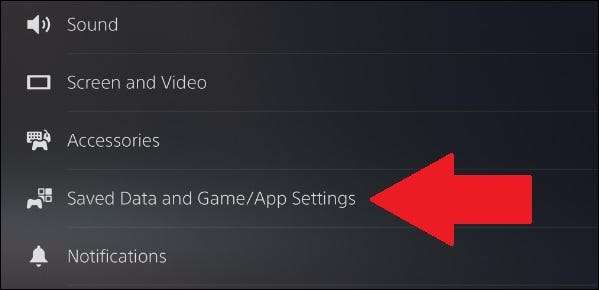
وہاں سے، "محفوظ کردہ ڈیٹا (PS4)" پر جائیں اور "USB ڈرائیو" کو منتخب کریں.
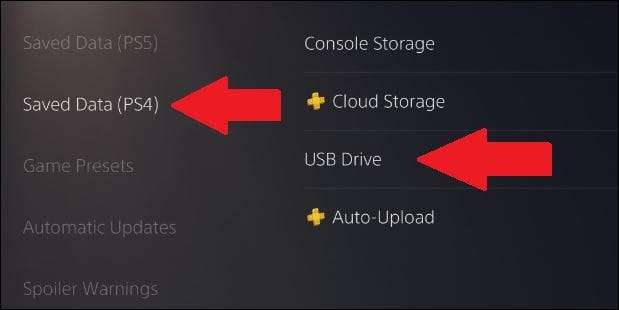
پھر، "کنسول اسٹوریج کو کاپی کریں."
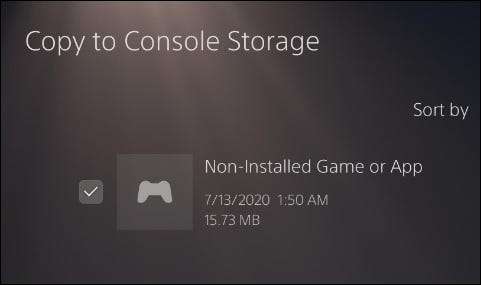
اگر کھیل پہلے ہی PS5 پر ڈاؤن لوڈ نہیں کیا گیا ہے تو، محفوظ کردہ ڈیٹا کو "غیر نصب شدہ کھیل یا اے پی پی" کہا جائے گا، لیکن آپ اسے کنسول میں نقل کر سکتے ہیں. بچاتا ہے جب آپ کھیل انسٹال اور بوٹ اپ کریں گے.
اب آپ کسی بھی کھیل یا کسی کو کھونے کے بغیر کسی کو کنسول نسل سے محفوظ طریقے سے منتقلی کر سکتے ہیں. اگر آپ کو ایک ایکس باکس سیریز کنسول میں ایکس باکس سے سوئچ بنانے کا طریقہ معلوم کرنا ہوگا، تو آپ چیک کر سکتے ہیں سیریز X / S کی پسماندہ مطابقت پر ہمارے آرٹیکل .







